在使用一刻相册的过程中,有时我们可能希望更改自己的用户名,以便更好地管理个人资料和与他人分享。那么,一刻相册的用户名究竟在哪里修改呢?以下将详细介绍一刻相册修改用户名称的具体方法。
方法一:通过个人空间修改用户名
1. 打开一刻相册app:首先,确保您已经安装并登录了一刻相册app。
2. 进入个人空间:在首页,点击页面左上角的个人图像。这将跳转到您的个人空间页面。
3. 找到设置选项:在个人空间页面,寻找并点击“应用设置”或类似的设置选项。这将打开应用设置页面。
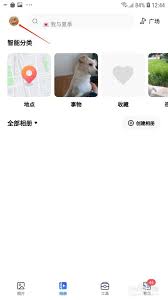
4. 进入账号管理:在应用设置页面中,找到并点击“账号管理”选项。
5. 修改用户名:在账号管理页面,选择并点击页面顶部的“用户名”选项。接下来,点击“修改用户名”按钮,进入用户名修改页面。在此页面,您可以输入新的用户名并提交。
方法二:通过侧边栏修改用户名
1. 打开一刻相册app:同样,确保您已经登录了一刻相册app。
2. 进入侧边栏:在首页,点击左上角的头像,这将打开侧边栏。
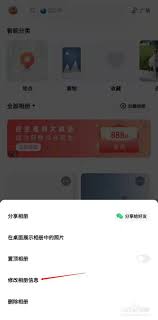
3. 进入个人空间:在侧边栏中,点击上方的“个人空间”选项。
4. 直接修改用户名:在个人空间页面下方,找到用户名修改窗口。直接在此窗口中输入新的用户名,并点击“确认”按钮即可。
方法三:通过看见选项修改用户名(部分版本)
1. 打开一刻相册app:登录并进入一刻相册app。
2. 进入看见选项:在首页或导航栏中,找到并点击“看见”选项。
3. 进入个人中心:在看见页面中,找到并点击进入个人中心的标签或按钮。
4. 修改用户名:在个人中心页面,点击个人头像或用户名旁边的编辑图标。进入编辑页面后,找到用户名修改选项,输入新的用户名并提交。
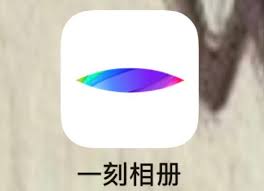
请注意,一刻相册的界面和功能可能会随着版本更新而有所变化。如果以上方法在您使用的版本中不适用,请尝试查看一刻相册的帮助中心或联系客服获取最新、最准确的修改用户名方法。
通过以上方法,您可以轻松地在一刻相册中修改自己的用户名,以便更好地管理个人资料和享受相册服务。希望这篇文章对您有所帮助!






















